iPhone является одним из самых популярных устройств в мире, и с каждым годом он становится все более мощным и функциональным. Однако многие пользователи не используют все возможности этого устройства до конца. В этой статье мы рассмотрим 10 способов, которые помогут вам повысить эффективность использования iPhone и получить максимум от его функциональности.
1. Используйте функцию "Умный поиск" для быстрого доступа к нужным данным. Умный поиск позволяет вам искать контакты, сообщения, песни и другую информацию на вашем iPhone. Просто свайпните вниз на главном экране и введите ключевое слово. В течение нескольких секунд вы получите результаты поиска, которые помогут вам быстро найти нужную информацию.
2. Персонализируйте уведомления, чтобы они соответствовали вашим потребностям. Переходите в раздел "Настройки" и выберите "Уведомления". Здесь вы можете настроить уведомления для каждого приложения по своему усмотрению. Настройте вибрацию, звук и стиль уведомлений для каждого приложения, чтобы они не отвлекали вас ненужно и соответствовали вашим предпочтениям.
3. Управляйте вашими уведомлениями с помощью режима "Не беспокоить". Режим "Не беспокоить" позволяет вам блокировать все уведомления на определенное время или когда вы важно концентрируетесь. Просто откройте Центр управления и нажмите на значок "Луны". Также вы можете настроить автоматическое включение этого режима в определенное время или при определенных условиях.
4. Используйте "Запись экрана" для создания видеоинструкций. Если вы хотите поделиться инструкцией по использованию определенного приложения или функции со своими друзьями или коллегами, просто откройте Центр управления и нажмите на значок "Запись экрана". Вы можете записывать все, что происходит на экране вашего iPhone, и сохранить видео для последующего редактирования и публикации.
5. Организуйте ваши приложения с помощью папок. Если у вас слишком много приложений на вашем iPhone, создание папок поможет вам организовать их более эффективно. Просто зажмите одно приложение, чтобы оно начало "дрожать", затем перетащите его на другое приложение, чтобы создать папку. Вы можете наполнить папку другими приложениями, перетаскивая их внутрь папки. Переименуйте папку, чтобы она отражала содержание приложений, которые вы поместите в нее.
6. Используйте функцию "Словарь" для быстрого поиска определений и переводов. Просто выберите слово в любом приложении и нажмите на "Поделить". Затем выберите опцию "Словарь" и узнайте значения слова, а также его перевод на другие языки. Это отличный способ расширить свой словарный запас и получить быстрый доступ к нужной информации.
7. Активируйте функцию "Экранное время" для контроля над временем, проведенным с устройством. Раздел "Настройки" – "Экранное время" позволяет вам установить ограничения на время использования определенных приложений, уведомлений и других функций вашего iPhone. Это поможет вам контролировать и снизить время, проводимое с устройством, и уделить больше внимания важным делам и отдыху.
8. Используйте функцию "Автоответчик" для автоматического отвечания на звонки и сообщения. Если вы заняты или не можете ответить на звонок или сообщение, вы можете настроить автоответчик для автоматического уведомления отправителя. Перейдите в раздел "Настройки" – "Сообщения" или "Телефон" и выберите соответствующие вкладки, чтобы настроить автоответы и сохранить время, которое вы обычно тратите на отправку сообщений с одинаковым содержанием.
9. Скачайте полезные приложения для повышения продуктивности. Существует множество приложений, которые помогут вам организовать вашу работу, планировать задачи, улучшать фотографии, развивать навыки и многое другое. Проведите время в App Store, чтобы найти приложения, которые соответствуют вашим потребностям и помогут вам достичь своих целей.
10. Используйте iCloud для хранения и резервного копирования ваших данных. Установите iCloud на вашем iPhone и настройте его для автоматического резервного копирования ваших контактов, фотографий, заметок и других данных. Если вы потеряете или сломаете свой телефон, вы сможете восстановить все данные на новом устройстве без лишней головной боли и временных затрат.
В итоге, путем оптимальной настройки и использования функций iPhone, вы сможете повысить свою эффективность, экономить время и быть более продуктивными в любой ситуации. Попробуйте применить эти 10 способов к своему iPhone и вы почувствуете разницу уже сегодня.
10 способов улучшить использование iPhone
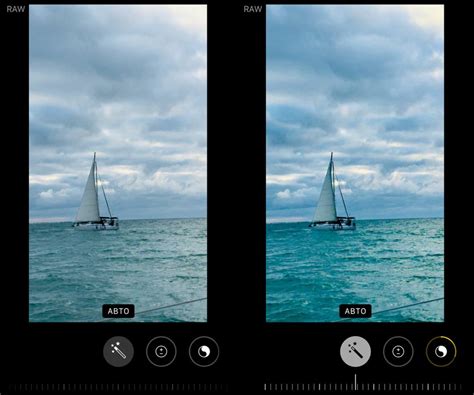
- Оптимизируйте свой рабочий стол. Удалите ненужные приложения и организуйте их в папки для удобства.
- Используйте горячие клавиши. Настройте свои собственные комбинации клавиш для быстрого доступа к функциям и приложениям.
- Настройте уведомления. Отключите ненужные уведомления и настройте важные, чтобы они появлялись только на вашем экране блокировки.
- Включите режим экономии энергии. В случае необходимости, включите этот режим, чтобы продлить время работы вашего iPhone.
- Используйте Siri. Используйте голосового помощника Siri, чтобы выполнять задачи быстрее и с удобством.
- Настройте групповые уведомления. Группируйте уведомления от разных приложений, чтобы ваш экран не был захламлен сообщениями.
- Используйте функцию "Не беспокоить". Настроить функцию "Не беспокоить" и установить время, когда вы не будете получать уведомления.
- Оптимизируйте активные приложения. Закрывайте приложения, которые не используются, чтобы освободить память и улучшить производительность вашего iPhone.
- Используйте горячие углы. Настройте горячие углы для быстрого доступа к различным функциям и приложениям.
- Постоянно обновляйте программное обеспечение. Устанавливайте все доступные обновления, чтобы получать новые функции и исправления ошибок.
Максимальное использование функций экрана и клавиатуры

Для повышения эффективности использования iPhone рекомендуется максимально использовать функции экрана и клавиатуры. Вот несколько способов, как это можно сделать:
- Воспользуйтесь функцией "Прокрутка до верха" для быстрого перемещения в начало длинных документов или списков.
- Используйте клавиатурные сокращения для быстрого выполнения различных действий: например, двойное нажатие на пробеле откроет режим ввода смайликов или эмодзи, а нажатие клавиши "назад" в верхнем левом углу экрана вернет вас на предыдущую страницу.
- Настройте "Быстрые команды" для автоматического ввода фраз или выполнения определенных действий при наборе определенного ключевого слова.
- Используйте функцию "Увеличение" для более удобного просмотра маленького текста или изображений. Просто дважды коснитесь экрана тремя пальцами и разведите их.
- Используйте функцию "Расширенное управление" для быстрого доступа к основным функциям устройства, таким как управление яркостью экрана, включение или выключение Wi-Fi, Bluetooth и другие настройки.
- Настройте функцию автоматического заполнения для удобного и быстрого ввода логинов, паролей и другой персональной информации.
- Используйте клавиатуру с одной рукой для удобного ввода текста даже на больших экранах. Просто зажмите кнопку "Глобус" на клавиатуре и выберите нужный режим.
- С помощью функции "Write to Text" можно преобразовывать рукописный текст в электронный, что позволяет создавать заметки или отправлять сообщения в виде голосовых комментариев или записей.
- Используйте функцию "Разделенная клавиатура" для более удобного набора текста на больших экранах iPhone Plus. Просто раздвиньте клавиатуру в стороны и она разделится на две части.
- Включите функцию "Вибрация при нажатии" для тактильной обратной связи при нажатиях на экран или клавиатуру. Это поможет улучшить точность ввода и удобство использования.
Используя эти простые способы, вы сможете максимально использовать функции экрана и клавиатуры своего iPhone и повысить эффективность его использования в повседневной жизни.
Оптимизация настроек приложений и уведомлений
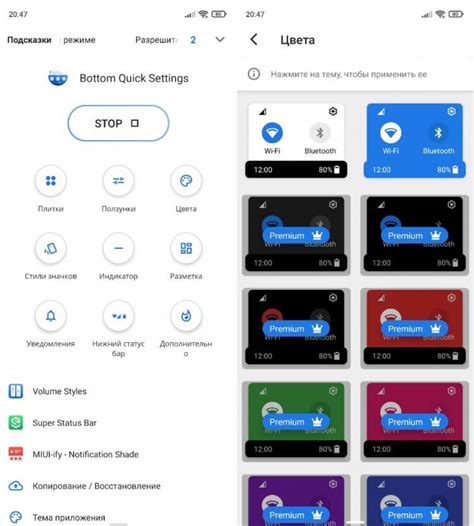
Для повышения эффективности использования iPhone можно провести оптимизацию настроек приложений и уведомлений. Это поможет не только улучшить производительность устройства, но и снизить расход батареи, а также сэкономить мобильные данные. Вот 10 способов, которые помогут вам оптимизировать настройки приложений и уведомлений на iPhone:
- Отключите уведомления в ненужных приложениях. Многие приложения по умолчанию отправляют уведомления, которые могут приводить к постоянному отвлечению и уменьшению производительности. Перейдите в настройки и отключите уведомления для приложений, которые вам не требуются.
- Уменьшите число отображаемых уведомлений. В настройках уведомлений можно выбрать количество отображаемых уведомлений для каждого приложения. Уменьшите это число, чтобы сократить отвлекающие факторы и улучшить производительность.
- Измените настройки обновления приложений в фоновом режиме. Некоторые приложения могут автоматически обновляться в фоновом режиме, что может приводить к неполадкам и снижению производительности. Отключите эту функцию или установите ограничения для конкретных приложений.
- Отключите автоматическое обновление приложений через мобильный интернет. Это поможет снизить расход мобильных данных и сохранить их для более важных задач.
- Измените настройки обновления почты. Если вы получаете много электронных писем, настройте обновление почты на ручной режим или уменьшите частоту обновлений. Это поможет снизить расход батареи и улучшить производительность.
- Отключите автоматическую загрузку мультимедийного контента в мессенджерах. Многие мессенджеры по умолчанию загружают мультимедийный контент, такой как фото и видео, что может приводить к увеличению расхода мобильных данных и замедлению работы приложения. Отключите автоматическую загрузку в настройках приложений.
- Измените настройки видеопроигрывателей. Если вы часто смотрите видео на своем iPhone, измените настройки видеопроигрывателей, чтобы уменьшить расход батареи и мобильных данных. Например, вы можете установить меньшую яркость экрана или отключить автоматическую загрузку видео.
- Управляйте настройками фоновой активности. В настройках приложений можно управлять фоновой активностью, то есть работой приложения в фоновом режиме. Отключите фоновую активность для приложений, которые вы не используете активно, чтобы снизить расход ресурсов.
- Используйте умные режимы энергосбережения. iPhone предлагает режимы энергосбережения, которые автоматически оптимизируют настройки устройства для увеличения его автономности. Включите эти режимы, когда вам нужно сохранить заряд батареи.
- Регулярно проверяйте настройки приложений и уведомлений. Проверяйте и обновляйте настройки приложений и уведомлений на вашем iPhone, чтобы быть уверенным, что они соответствуют вашим предпочтениям и потребностям.
Проведение оптимизации настроек приложений и уведомлений на iPhone поможет вам повысить эффективность использования устройства и сделать его более удобным в использовании.